计算机组装与维护实训总结
- 格式:docx
- 大小:16.95 KB
- 文档页数:4
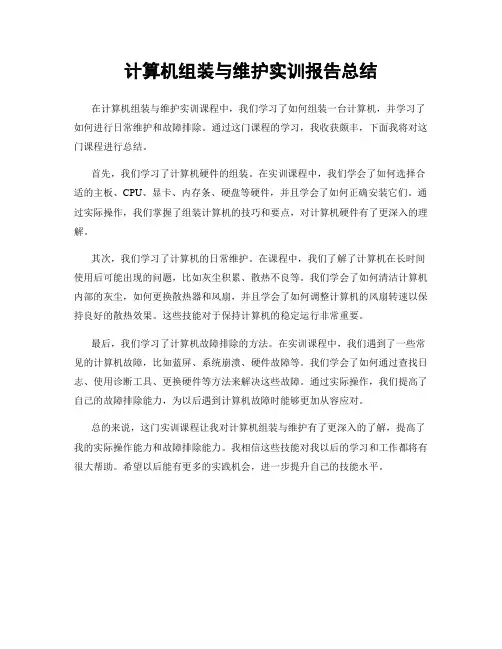
计算机组装与维护实训报告总结
在计算机组装与维护实训课程中,我们学习了如何组装一台计算机,并学习了如何进行日常维护和故障排除。
通过这门课程的学习,我收获颇丰,下面我将对这门课程进行总结。
首先,我们学习了计算机硬件的组装。
在实训课程中,我们学会了如何选择合适的主板、CPU、显卡、内存条、硬盘等硬件,并且学会了如何正确安装它们。
通过实际操作,我们掌握了组装计算机的技巧和要点,对计算机硬件有了更深入的理解。
其次,我们学习了计算机的日常维护。
在课程中,我们了解了计算机在长时间使用后可能出现的问题,比如灰尘积累、散热不良等。
我们学会了如何清洁计算机内部的灰尘,如何更换散热器和风扇,并且学会了如何调整计算机的风扇转速以保持良好的散热效果。
这些技能对于保持计算机的稳定运行非常重要。
最后,我们学习了计算机故障排除的方法。
在实训课程中,我们遇到了一些常见的计算机故障,比如蓝屏、系统崩溃、硬件故障等。
我们学会了如何通过查找日志、使用诊断工具、更换硬件等方法来解决这些故障。
通过实际操作,我们提高了自己的故障排除能力,为以后遇到计算机故障时能够更加从容应对。
总的来说,这门实训课程让我对计算机组装与维护有了更深入的了解,提高了我的实际操作能力和故障排除能力。
我相信这些技能对我以后的学习和工作都将有很大帮助。
希望以后能有更多的实践机会,进一步提升自己的技能水平。
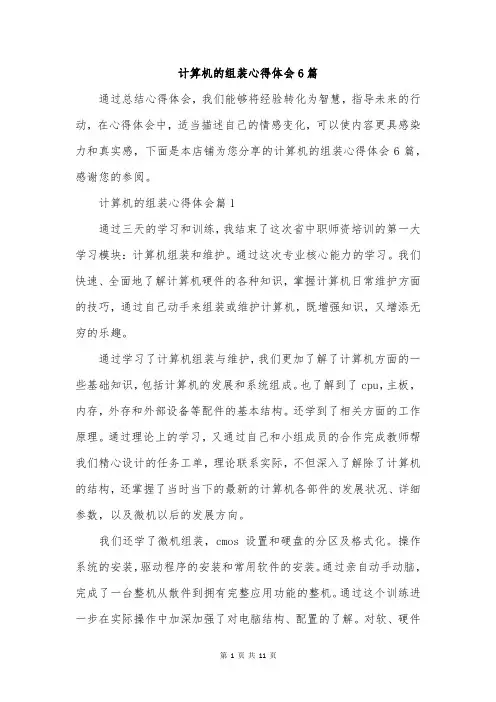
计算机的组装心得体会6篇通过总结心得体会,我们能够将经验转化为智慧,指导未来的行动,在心得体会中,适当描述自己的情感变化,可以使内容更具感染力和真实感,下面是本店铺为您分享的计算机的组装心得体会6篇,感谢您的参阅。
计算机的组装心得体会篇1通过三天的学习和训练,我结束了这次省中职师资培训的第一大学习模块:计算机组装和维护。
通过这次专业核心能力的学习。
我们快速、全面地了解计算机硬件的各种知识,掌握计算机日常维护方面的技巧,通过自己动手来组装或维护计算机,既增强知识,又增添无穷的乐趣。
通过学习了计算机组装与维护,我们更加了解了计算机方面的一些基础知识,包括计算机的发展和系统组成。
也了解到了cpu,主板,内存,外存和外部设备等配件的基本结构。
还学到了相关方面的工作原理。
通过理论上的学习,又通过自己和小组成员的合作完成教师帮我们精心设计的任务工单,理论联系实际,不但深入了解除了计算机的结构,还掌握了当时当下的最新的计算机各部件的发展状况、详细参数,以及微机以后的发展方向。
我们还学了微机组装,cmos设置和硬盘的分区及格式化。
操作系统的安装,驱动程序的安装和常用软件的安装。
通过亲自动手动脑,完成了一台整机从散件到拥有完整应用功能的整机。
通过这个训练进一步在实际操作中加深加强了对电脑结构、配置的了解。
对软、硬件的兼容,对硬件系统、软件系统的配置、调试都有了更实际的体验,掌握了实际的操作知识,出有了更全面的对理论知识的理解。
在计算机组装与维护的学习中,我们还了解到计算机故障的分类和检修方法,cpu,主板,内存,外存和外部设备等配件的故障识别与处理,系统的优化与软件故障的处理,计算机系统的备份,包括通过局域网进行多台电脑的系统备份和安装。
计算机在日常使用中会出现各种不同的问题或故障。
通过这门课程的学习,让我对在今后遇到计算机软、硬件问题时,应该如何处理,有了清晰的思路,有效的方法。
通过这个模块的学习,不但加深加强了专业核心能力的学习,对教师这次采用的基于工作过程的实施教学方法,有深有感触。
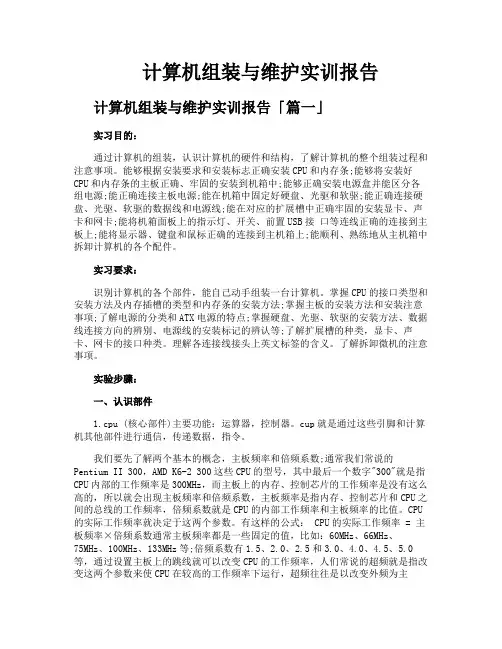
计算机组装与维护实训报告计算机组装与维护实训报告「篇一」实习目的:通过计算机的组装,认识计算机的硬件和结构,了解计算机的整个组装过程和注意事项。
能够根据安装要求和安装标志正确安装CPU和内存条;能够将安装好CPU和内存条的主板正确、牢固的安装到机箱中;能够正确安装电源盒并能区分各组电源;能正确连接主板电源;能在机箱中固定好硬盘、光驱和软驱;能正确连接硬盘、光驱、软驱的数据线和电源线;能在对应的扩展槽中正确牢固的安装显卡、声卡和网卡;能将机箱面板上的指示灯、开关、前置USB接口等连线正确的连接到主板上;能将显示器、键盘和鼠标正确的连接到主机箱上;能顺利、熟练地从主机箱中拆卸计算机的各个配件。
实习要求:识别计算机的各个部件,能自己动手组装一台计算机。
掌握CPU的接口类型和安装方法及内存插槽的类型和内存条的安装方法;掌握主板的安装方法和安装注意事项;了解电源的分类和ATX电源的特点;掌握硬盘、光驱、软驱的安装方法、数据线连接方向的辨别、电源线的安装标记的辨认等;了解扩展槽的种类,显卡、声卡、网卡的接口种类。
理解各连接线接头上英文标签的含义。
了解拆卸微机的注意事项。
实验步骤:一、认识部件1.cpu (核心部件)主要功能:运算器,控制器。
cup就是通过这些引脚和计算机其他部件进行通信,传递数据,指令。
我们要先了解两个基本的概念,主板频率和倍频系数;通常我们常说的Pentium II 300,AMD K6-2 300这些CPU的型号,其中最后一个数字"300"就是指CPU内部的工作频率是300MHz,而主板上的内存、控制芯片的工作频率是没有这么高的,所以就会出现主板频率和倍频系数,主板频率是指内存、控制芯片和CPU之间的总线的工作频率,倍频系数就是CPU的内部工作频率和主板频率的比值。
CPU 的实际工作频率就决定于这两个参数。
有这样的公式: CPU的实际工作频率 = 主板频率×倍频系数通常主板频率都是一些固定的值,比如:60MHz、66MHz、75MHz、100MHz、133MHz等;倍频系数有1.5、2.0、2.5和3.0、4.0、4.5、5.0等,通过设置主板上的跳线就可以改变CPU的工作频率,人们常说的超频就是指改变这两个参数来使CPU在较高的工作频率下运行,超频往往是以改变外频为主2.CPU风扇:CPU工作的时候要散发出大量的热量,如不及时散热,可能将CPU烧坏。
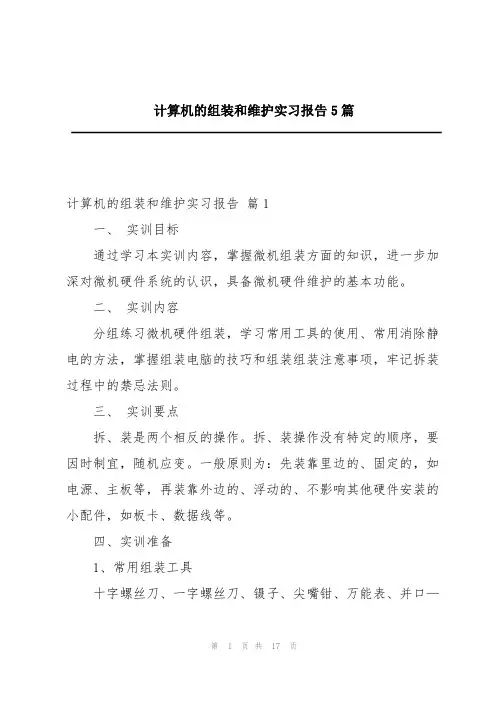
计算机的组装和维护实习报告5篇计算机的组装和维护实习报告篇1一、实训目标通过学习本实训内容,掌握微机组装方面的知识,进一步加深对微机硬件系统的认识,具备微机硬件维护的基本功能。
二、实训内容分组练习微机硬件组装,学习常用工具的使用、常用消除静电的方法,掌握组装电脑的技巧和组装组装注意事项,牢记拆装过程中的禁忌法则。
三、实训要点拆、装是两个相反的操作。
拆、装操作没有特定的顺序,要因时制宜,随机应变。
一般原则为:先装靠里边的、固定的,如电源、主板等,再装靠外边的、浮动的、不影响其他硬件安装的小配件,如板卡、数据线等。
四、实训准备1、常用组装工具十字螺丝刀、一字螺丝刀、镊子、尖嘴钳、万能表、并口—debug卡、防静电腕带及佩戴位置、防静电手表2、组装操作技巧3、操作中的注意事项五、操作步骤1、组装前的准备工作a、准备一张足够宽敞的工作台,将市电插排引到工作台上备用,准备好组装工具。
b、把从市场采购来的主板、cpu、内存、硬盘、光驱、显卡、电源、机箱、键盘、鼠标等摆放到台面上。
c、把所有硬件从包装盒中逐一取出,将包装物衬垫在器件下方,按照安装顺序排列好。
2、安装主板3、安装agp显卡和各种pci卡4、硬盘机光驱的安装5、连接电源6、连接电源线7、连接机箱面板信号线8、连接外设六、实验结论通过本次试验,我掌握了微机组装方面的知识,进一步加深对微机硬件系统的认识,具备微机硬件维护的基本功能。
实验二 bios设置及应用一、实验目标通过学习本实训内容,熟练掌握bios的设置,学会通过设置bios优化机器性能,分析由于bios设置不当引起的微机故障,并能通过调整bios设置解决这些问题。
二、实验内容以awardbios为例,介绍开机进入bios设置界面的方法;介绍各个选项的内容和作用,并对微机的bios进行一些必要的设置和优化;总结和掌握典型bios的基本设置,举一反三对其他类型的bios进行设置和优化;解决几种常见的有bios设置不当引起的微机故障。
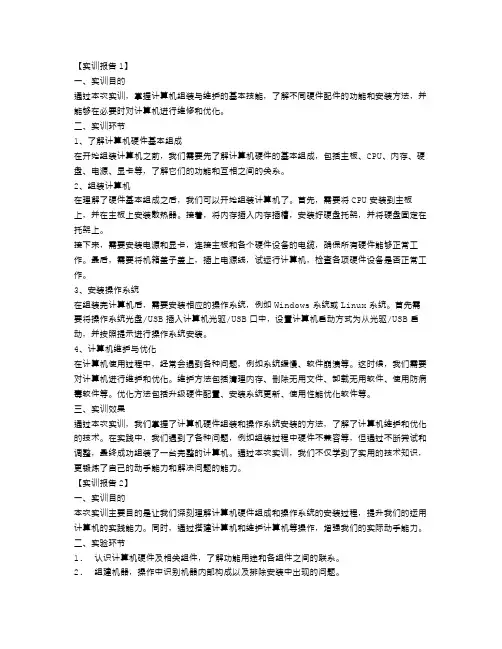
【实训报告1】一、实训目的通过本次实训,掌握计算机组装与维护的基本技能,了解不同硬件配件的功能和安装方法,并能够在必要时对计算机进行维修和优化。
二、实训环节1、了解计算机硬件基本组成在开始组装计算机之前,我们需要先了解计算机硬件的基本组成,包括主板、CPU、内存、硬盘、电源、显卡等,了解它们的功能和互相之间的关系。
2、组装计算机在理解了硬件基本组成之后,我们可以开始组装计算机了。
首先,需要将CPU安装到主板上,并在主板上安装散热器。
接着,将内存插入内存插槽,安装好硬盘托架,并将硬盘固定在托架上。
接下来,需要安装电源和显卡,连接主板和各个硬件设备的电缆,确保所有硬件能够正常工作。
最后,需要将机箱盖子盖上,插上电源线,试运行计算机,检查各项硬件设备是否正常工作。
3、安装操作系统在组装完计算机后,需要安装相应的操作系统,例如Windows系统或Linux系统。
首先需要将操作系统光盘/USB插入计算机光驱/USB口中,设置计算机启动方式为从光驱/USB启动,并按照提示进行操作系统安装。
4、计算机维护与优化在计算机使用过程中,经常会遇到各种问题,例如系统缓慢、软件崩溃等。
这时候,我们需要对计算机进行维护和优化。
维护方法包括清理内存、删除无用文件、卸载无用软件、使用防病毒软件等。
优化方法包括升级硬件配置、安装系统更新、使用性能优化软件等。
三、实训效果通过本次实训,我们掌握了计算机硬件组装和操作系统安装的方法,了解了计算机维护和优化的技术。
在实践中,我们遇到了各种问题,例如组装过程中硬件不兼容等,但通过不断尝试和调整,最终成功组装了一台完整的计算机。
通过本次实训,我们不仅学到了实用的技术知识,更锻炼了自己的动手能力和解决问题的能力。
【实训报告2】一、实训目的本次实训主要目的是让我们深刻理解计算机硬件组成和操作系统的安装过程,提升我们的运用计算机的实践能力。
同时,通过搭建计算机和维护计算机等操作,增强我们的实际动手能力。
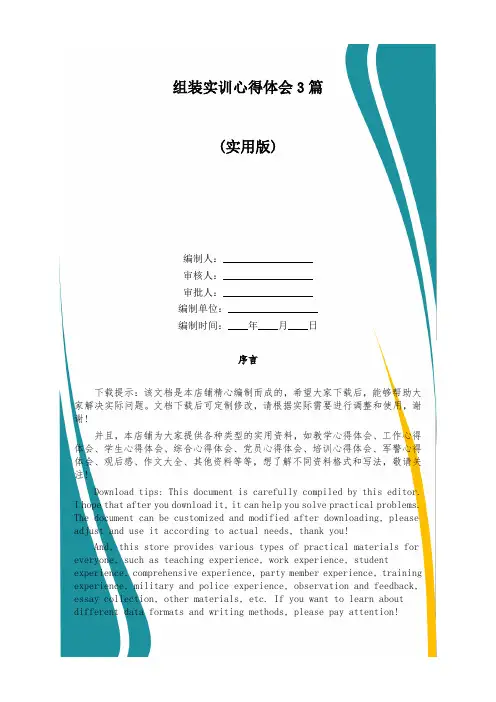
组装实训心得体会3篇(实用版)编制人:__________________审核人:__________________审批人:__________________编制单位:__________________编制时间:____年____月____日序言下载提示:该文档是本店铺精心编制而成的,希望大家下载后,能够帮助大家解决实际问题。
文档下载后可定制修改,请根据实际需要进行调整和使用,谢谢!并且,本店铺为大家提供各种类型的实用资料,如教学心得体会、工作心得体会、学生心得体会、综合心得体会、党员心得体会、培训心得体会、军警心得体会、观后感、作文大全、其他资料等等,想了解不同资料格式和写法,敬请关注!Download tips: This document is carefully compiled by this editor.I hope that after you download it, it can help you solve practical problems. The document can be customized and modified after downloading, please adjust and use it according to actual needs, thank you!And, this store provides various types of practical materials for everyone, such as teaching experience, work experience, student experience, comprehensive experience, party member experience, training experience, military and police experience, observation and feedback, essay collection, other materials, etc. If you want to learn about different data formats and writing methods, please pay attention!组装实训心得体会3篇【导语】组装实训心得体会怎么写好?本为精选了3篇优秀的组装实训心得体会范文,都是标准的书写参考模板。
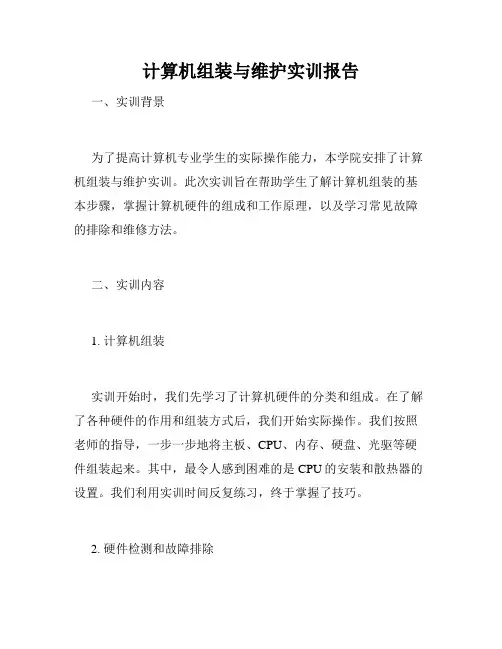
计算机组装与维护实训报告一、实训背景为了提高计算机专业学生的实际操作能力,本学院安排了计算机组装与维护实训。
此次实训旨在帮助学生了解计算机组装的基本步骤,掌握计算机硬件的组成和工作原理,以及学习常见故障的排除和维修方法。
二、实训内容1. 计算机组装实训开始时,我们先学习了计算机硬件的分类和组成。
在了解了各种硬件的作用和组装方式后,我们开始实际操作。
我们按照老师的指导,一步一步地将主板、CPU、内存、硬盘、光驱等硬件组装起来。
其中,最令人感到困难的是CPU的安装和散热器的设置。
我们利用实训时间反复练习,终于掌握了技巧。
2. 硬件检测和故障排除组装好计算机后,我们进行了硬件检测。
通过BIOS自检和软件检测,我们发现了一些硬件问题,比如内存接触不好、硬盘损坏等。
在老师的指导下,我们逐步排除了这些故障,让计算机恢复正常工作。
3. 操作系统安装和优化计算机组装完毕后,我们开始操作系统的安装和优化。
我们使用了Windows 10操作系统,并按照老师的指导设置了相应的优化参数,如关闭自动更新、禁用无线网络共享等。
我们还安装了基本的软件和应用程序,并学习了一些简单的系统优化技巧。
三、实训收获通过此次实训,我们不仅掌握了计算机的组装和维护技巧,还学到了很多实用的计算机知识。
我们了解了计算机硬件的分类和组成、掌握了硬件检测和故障排除方法、熟悉了操作系统的安装和优化等方面的内容。
此外,我们还培养了良好的团队合作能力和解决实际问题的能力。
四、实训感悟在实训中,我深刻认识到了学习计算机专业的重要性。
计算机在现代社会占有越来越重要的地位,只有不断学习和提升自己,才能适应未来的发展需求。
此外,实训还让我更深刻地理解了知识的“实践重于理论”,只有将学到的知识运用到实际操作中,才能真正掌握和应用它们。
五、实训建议在实训过程中,我认为可以加强理论和实践相结合的教学方法,让学生掌握理论知识的同时能够进行实际操作。
此外,可以增加实训时间和实训场次,提高学生的实际操作能力。
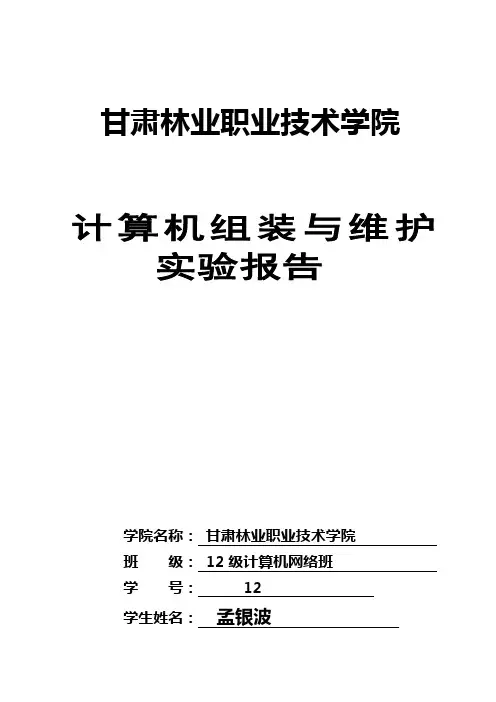
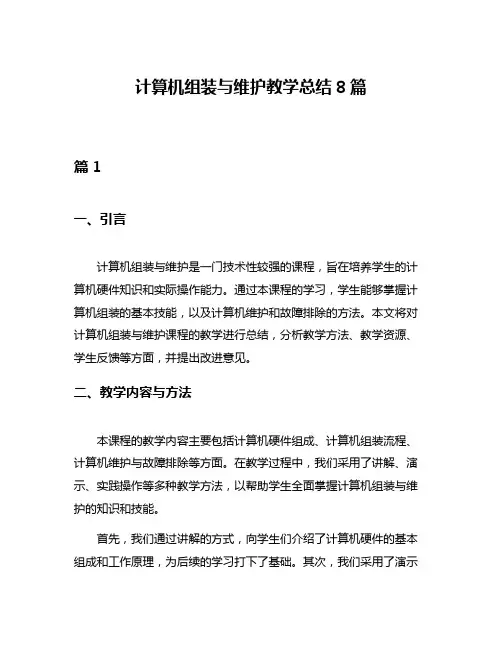
计算机组装与维护教学总结8篇篇1一、引言计算机组装与维护是一门技术性较强的课程,旨在培养学生的计算机硬件知识和实际操作能力。
通过本课程的学习,学生能够掌握计算机组装的基本技能,以及计算机维护和故障排除的方法。
本文将对计算机组装与维护课程的教学进行总结,分析教学方法、教学资源、学生反馈等方面,并提出改进意见。
二、教学内容与方法本课程的教学内容主要包括计算机硬件组成、计算机组装流程、计算机维护与故障排除等方面。
在教学过程中,我们采用了讲解、演示、实践操作等多种教学方法,以帮助学生全面掌握计算机组装与维护的知识和技能。
首先,我们通过讲解的方式,向学生们介绍了计算机硬件的基本组成和工作原理,为后续的学习打下了基础。
其次,我们采用了演示的方法,通过实物展示和视频演示等方式,让学生们直观地了解计算机组装的过程和方法。
最后,我们安排了大量的实践操作环节,让学生们亲自动手组装计算机、维护计算机系统,从而巩固所学知识并提高实际操作能力。
三、教学资源与效果在教学过程中,我们充分利用了各种教学资源,如教材、多媒体课件、实物展示台、计算机实验室等。
这些资源为我们的教学提供了有力的支持,帮助学生们更好地掌握计算机组装与维护的知识和技能。
然而,在实际教学中,我们还存在一些不足之处。
例如,在实践操作环节中,我们提供的计算机实验设备可能还不够完善,有些学生可能无法顺利完成实验任务。
此外,我们在教学评估方面还有待加强,需要更准确地评估学生的学习效果和能力。
四、学生反馈与改进意见在教学过程中,我们积极收集了学生的反馈意见,并根据学生的需求和意见进行相应的调整和改进。
例如,有些学生反映教材内容过于理论化,缺乏实际操作指导,于是我们增加了更多的实践操作环节和案例分析,以提高学生的实际操作能力。
此外,我们还加强了与学生的互动交流,鼓励学生积极参与课堂讨论和实验操作,从而提高学生的学习效果和学习兴趣。
五、结论与展望总的来说,本课程的教学取得了不错的效果,学生们的计算机组装与维护能力和实际操作水平得到了显著提高。
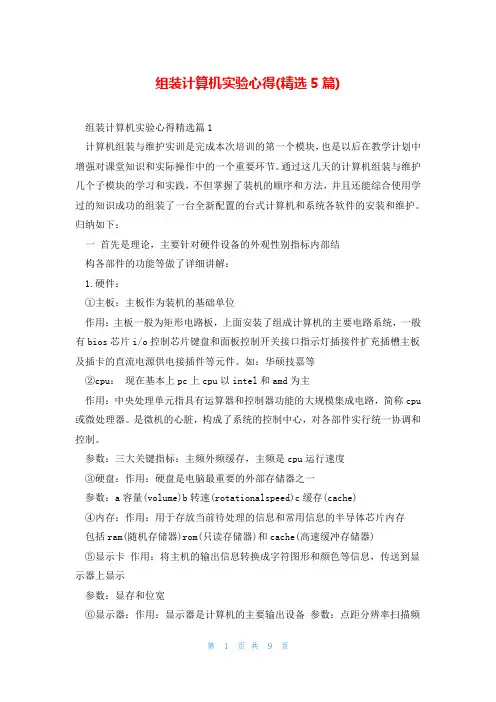
组装计算机实验心得(精选5篇)组装计算机实验心得精选篇1计算机组装与维护实训是完成本次培训的第一个模块,也是以后在教学计划中增强对课堂知识和实际操作中的一个重要环节。
通过这几天的计算机组装与维护几个子模块的学习和实践,不但掌握了装机的顺序和方法,并且还能综合使用学过的知识成功的组装了一台全新配置的台式计算机和系统各软件的安装和维护。
归纳如下:一首先是理论,主要针对硬件设备的外观性别指标内部结构各部件的功能等做了详细讲解:1.硬件:①主板:主板作为装机的基础单位作用:主板一般为矩形电路板,上面安装了组成计算机的主要电路系统,一般有bios芯片i/o控制芯片键盘和面板控制开关接口指示灯插接件扩充插槽主板及插卡的直流电源供电接插件等元件。
如:华硕技嘉等②cpu:现在基本上pc上cpu以intel和amd为主作用:中央处理单元指具有运算器和控制器功能的大规模集成电路,简称cpu 或微处理器。
是微机的心脏,构成了系统的控制中心,对各部件实行统一协调和控制。
参数:三大关键指标:主频外频缓存,主频是cpu运行速度③硬盘:作用:硬盘是电脑最重要的外部存储器之一参数:a容量(volume)b转速(rotationalspeed)c缓存(cache)④内存:作用:用于存放当前待处理的信息和常用信息的半导体芯片内存包括ram(随机存储器)rom(只读存储器)和cache(高速缓冲存储器)⑤显示卡作用:将主机的输出信息转换成字符图形和颜色等信息,传送到显示器上显示参数:显存和位宽⑥显示器:作用:显示器是计算机的主要输出设备参数:点距分辨率扫描频率刷新速度功耗电磁辐射等⑦机箱:用于将电脑的各个配件集中固定在一起,具有保护配件屏蔽主机系统的作用⑨声卡:作用:多媒体电脑中用来处理声音的接口卡参数:声道⑨光盘驱动器:作用:读取光盘信息的设备参数:dvd dl rw +-r⑩网卡作用:用于实现联网计算机和网络电缆之间的物理连接12键盘计算机系统中最基本的输入设备13鼠标用于确定光标在屏幕上的位置输入设备14电源:电源是对电脑供电的主要配件,是将ac交流电流转换成直流电压的设备。
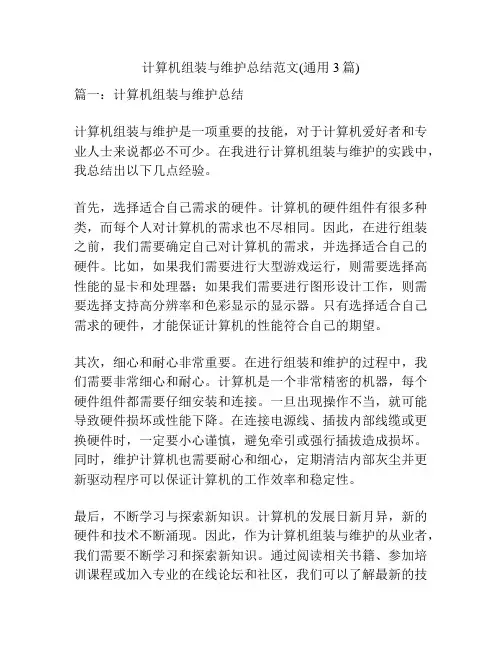
计算机组装与维护总结范文(通用3篇)篇一:计算机组装与维护总结计算机组装与维护是一项重要的技能,对于计算机爱好者和专业人士来说都必不可少。
在我进行计算机组装与维护的实践中,我总结出以下几点经验。
首先,选择适合自己需求的硬件。
计算机的硬件组件有很多种类,而每个人对计算机的需求也不尽相同。
因此,在进行组装之前,我们需要确定自己对计算机的需求,并选择适合自己的硬件。
比如,如果我们需要进行大型游戏运行,则需要选择高性能的显卡和处理器;如果我们需要进行图形设计工作,则需要选择支持高分辨率和色彩显示的显示器。
只有选择适合自己需求的硬件,才能保证计算机的性能符合自己的期望。
其次,细心和耐心非常重要。
在进行组装和维护的过程中,我们需要非常细心和耐心。
计算机是一个非常精密的机器,每个硬件组件都需要仔细安装和连接。
一旦出现操作不当,就可能导致硬件损坏或性能下降。
在连接电源线、插拔内部线缆或更换硬件时,一定要小心谨慎,避免牵引或强行插拔造成损坏。
同时,维护计算机也需要耐心和细心,定期清洁内部灰尘并更新驱动程序可以保证计算机的工作效率和稳定性。
最后,不断学习与探索新知识。
计算机的发展日新月异,新的硬件和技术不断涌现。
因此,作为计算机组装与维护的从业者,我们需要不断学习和探索新知识。
通过阅读相关书籍、参加培训课程或加入专业的在线论坛和社区,我们可以了解最新的技术和修复方法。
只有与时俱进,才能更好地应对各种计算机问题和挑战。
总之,计算机组装与维护是一项需要技巧和经验的工作。
通过选择适合自己需求的硬件、细心和耐心处理每一个环节,并不断学习新知识,我们可以更好地完成计算机组装与维护的任务。
篇二:计算机组装与维护总结计算机组装与维护是一项复杂的任务,需要具备一定的技术知识和经验。
在我的计算机组装与维护实践中,我总结出以下几点经验。
首先,了解硬件组件的原理和功能。
计算机由许多不同的硬件组件组成,如主板、CPU、内存、硬盘、显卡等等。
计算机组装与维护实训心得体会(实用版)编制人:__________________审核人:__________________审批人:__________________编制单位:__________________编制时间:____年____月____日序言下载提示:该文档是本店铺精心编制而成的,希望大家下载后,能够帮助大家解决实际问题。
文档下载后可定制修改,请根据实际需要进行调整和使用,谢谢!并且,本店铺为大家提供各种类型的实用范文,如工作资料、合同协议、条据文书、方案大全、职场资料、个人写作、教学资料、经典美文、作文大全、其他范文等等,想了解不同范文格式和写法,敬请关注!Download tips: This document is carefully compiled by this editor. I hope that after you download it, it can help you solve practical problems. The document can be customized and modified after downloading, please adjust and use it according to actual needs, thank you!In addition, this store provides various types of practical sample essays for everyone, such as work materials, contracts and agreements, clauses, documents, plans, workplace materials, personal writing, teaching materials, classic American essays, essays, other essays, etc. Please pay attention to the different formats and writing methods of the model essay!计算机组装与维护实训心得体会最新计算机组装与维护实训心得体会6篇实践是检验真理的唯一标准。
计算机组装与维护实训实习报告实习报告:计算机组装与维护实训一、实训背景作为一名计算机专业的学生,掌握计算机组装与维护的基本技能是非常重要的。
在实训中,我们将通过组装一台个人电脑并进行必要的维护,加深对计算机硬件的了解,提升实际操作的能力。
二、实训目标1.了解计算机硬件的组成和功能。
2.学会按照规范组装一台个人电脑。
3.了解计算机维护的基本技能和注意事项。
三、实训过程1.了解计算机硬件在实训开始前,我们进行了关于计算机硬件的学习,包括主板、CPU、内存、硬盘、显卡等各个组成部分的作用和特点。
2.组装个人电脑根据老师的讲解和指导,我们按照一定的顺序和方法组装一台个人电脑。
首先,我们安装主板到机箱,并正确连接电源、硬盘、显卡等其他硬件设备。
接着,安装CPU和内存,插入硬盘和显卡。
最后,安装散热器和电源等配件,并连接各个部件之间的电源线和数据线。
3.系统安装与硬件调试在完成组装之后,我们进行了系统的安装和硬件的调试。
首先,我们准备了一张Windows操作系统的光盘,并通过光驱启动电脑。
在系统安装界面中,我们按照提示完成了操作系统的安装。
然后,我们进行了硬件的调试,包括检测硬盘、内存、显卡等的正常工作情况,确保每个硬件都正常连接且工作良好。
四、实训收获通过这次实训,我对计算机硬件的构造和功能有了更深入的理解。
我掌握了计算机的组装方法和流程,并学会了一些调试技巧。
在实训过程中,我也锻炼了解决问题的能力和团队合作能力。
五、实训总结。
计算机组装与维护实训报告范文3篇高职院校《计算机组装与维护》实训课程具有实践性强、对学生应用能力要求高、紧贴市场的特点。
本文是小编为大家整理的计算机组装与维护实训报告范文3篇,仅供参考。
计算机组装与维护实训报告范文篇一:一、对微型机系统、微型计算机体系结构的认识:(1)微型计算机系统概述:ν 1946年,世界上出现第一台数字式电子计算机ENIAC(电子数据和计算器) ν发展到以大规模集成电路为主要部件的第四代,产生了微型计算机ν1971年,Intel公司设计了世界上第一个微处理器芯片Intel4004,开创了一个全新的计算机时代(2)微型计算机的发展:第1代: 4位和低档8位微机第2代:中高档8位微机第3代: 16位微机第4代: 32位微机第5代:Pentium(奔腾)— 32位微处理器Pentium MMX(多能奔腾) — 32位第6代: (P6核心结构)Pentium Pro(高能奔腾) — 32位Pentium II(奔腾2)— 32位微处理器Pentium III(奔腾3) — 32位微处理器第6代之后:Pentium 4 — 32位微处理器(非P6第六代X86系列CPU核心结构)Itanium — 64位微处理器(3)微型计算机体系结构随着计算机技术的飞速发展及高速外设的出现,微型计算机的体系结构发生了巨大的变化。
至今,已推出了多种带有不同的微处理器技术和总线结构的微型计算机系统。
采用Pentium微处理器的微机体系结构,其基本结构发生了革命性的变化,最主要的表现是改变了主板总线结构。
为了提高微机体系结构的整体性能,规范体系结构的接口标准,根据各部件处理或传输信息的速度快慢,采用了更加明显的三级总线结构,即CPU总线(Host Bus)、局部总线(PCI总线)和体系结构总线(一般是ISA)。
三级总线之间由更高集成度的多功能桥路芯片组成的芯片组相连,形成一个统一的整体。
这种基本结构称为南北桥结构。
组装工作总结8篇(经典版)编制人:__________________审核人:__________________审批人:__________________编制单位:__________________编制时间:____年____月____日序言下载提示:该文档是本店铺精心编制而成的,希望大家下载后,能够帮助大家解决实际问题。
文档下载后可定制修改,请根据实际需要进行调整和使用,谢谢!并且,本店铺为大家提供各种类型的经典范文,如工作总结、工作计划、调研报告、演讲致辞、合同协议、条据文书、规章制度、教学资料、作文大全、其他范文等等,想了解不同范文格式和写法,敬请关注!Download tips: This document is carefully compiled by this editor. I hope that after you download it, it can help you solve practical problems. The document can be customized and modified after downloading, please adjust and use it according to actual needs, thank you!Moreover, our store provides various types of classic sample essays, such as work summaries, work plans, research reports, speeches, contract agreements, documents, rules and regulations, teaching materials, complete essays, and other sample essays. If you would like to learn about different sample formats and writing methods, please pay attention!组装工作总结8篇工作总结帮助我们发现自己在工作中的创新点和突破口,从而提升工作的质量和效果,写工作总结有助于我提高工作效率和质量,本店铺今天就为您带来了组装工作总结8篇,相信一定会对你有所帮助。
计算机组装与维护实训报告总结我参与了计算机组装与维护的实训课程,这是一门非常有实践性的课程,通过参与实际操作,我收获了许多关于计算机硬件组装和维护的知识和技能,对我以后的学习和工作都有很大帮助。
在实训课程中,我学习了计算机主要硬件组件的功能和作用,包括主板、CPU、内存、硬盘、显卡等。
通过实际操作,我了解了这些组件在计算机系统中的互联关系,学会了如何正确地组装这些组件。
我通过拆解和组装计算机的过程,深入了解了计算机硬件的工作原理和结构,培养了我对计算机硬件的兴趣,并对日后的学习和工作有了更好的准备。
在实训课程中,我还学会了如何诊断和解决计算机硬件故障。
通过师傅的指导,我学习了常见的硬件故障排查和维修技巧,掌握了一些基本的故障排查方法和维修工具的使用。
通过实际维修计算机的过程,我提高了我的问题解决能力和手工操作技能,培养了我的耐心和细心。
在实训课程中,我还学习了对计算机进行系统安装和配置的方法。
我学会了如何安装操作系统以及如何配置电脑的基本设置,如网络设置、用户账户、显示设置等。
通过实际操作和配置,我对操作系统和计算机设置有了更深入的理解,对日后的计算机维护和调试工作有了更好的把握。
通过参与计算机组装与维护的实训课程,我不仅获得了丰富的实践经验,还培养了自己的团队合作意识和沟通能力。
在小组合作的过程中,我学会了与他人合作,共同解决问题。
总而言之,计算机组装与维护实训课程让我获得了许多有关计算机硬件和系统的知识和技能,为我以后的学习和工作打下了基础。
这门课程不仅增加了我的实践经验,还提高了我的问题解决能力和手工操作技能。
我相信我所学到的知识和技能将对我未来的发展产生积极的影响。
通过实践操作和团队合作,我不仅学到了知识,同时也培养了团队合作意识和沟通能力。
在将来的学习和工作中,我将继续不断提升自己的技能,不断学习和探索,为自己的职业生涯做好准备。
计算机组装与维护实训报告一、实训目的法,提高自身的实践能力。
二、实训内容1.实训前的准备工作在实训开始之前,我了解了计算机硬件的基本知识,并对实验所需的工具和材料做了准备。
我收集了相关的资料和教程,对计算机组装和维护步骤进行了熟悉。
2.计算机硬件的组装在实训中,我遵循教师的指导,按照正确的步骤进行了计算机硬件的组装。
首先,我将电源、主板、处理器、内存等硬件组件安装到机箱中,并连接相应的电源线和数据线。
然后,我安装了硬盘、光驱和显卡等外部设备,并连接到主板上。
最后,我检查了所有连接,确保无误后,安装散热风扇和机箱盖。
3.计算机硬件的维护在组装完成后,我学习了一些计算机硬件的维护知识。
我清理了机箱中的灰尘,并对散热风扇进行了清洁。
我还学习了如何更换故障的硬件组件,例如更换电源或更换内存条。
通过这些维护工作,我进一步了解了计算机硬件的结构和原理。
4.故障排除与解决在实训的最后阶段,我学习了计算机故障的排除和解决方法。
我了解了常见的硬件故障和解决方案,例如无法开机、无法进入系统等。
我学会了分析故障的原因,并采取相应的措施来解决故障。
通过实际操作和教师的指导,我成功地排除了一些常见的硬件故障。
三、实训收获通过这次实训,我收获了以下几点:1.熟悉了计算机硬件的组装和维护步骤,掌握了相关的技能;2.加深了对计算机硬件结构和原理的理解,提高了自己的专业知识水平;3.学会了分析和解决计算机硬件故障的方法,提高了自己的实践能力;4.培养了团队合作和沟通能力,与同学共同完成了实训任务。
四、实训总结通过这次实训,我深刻体会到了实践的重要性。
理论知识只有通过实际操作才能真正掌握和运用。
计算机组装与维护实训让我更加深入地了解了计算机硬件的组成和工作原理,提高了我在这方面的实操能力。
同时,这次实训也锻炼了我的团队合作和沟通能力,使我更好地适应了未来工作的需要。
在以后的学习和工作中,我会继续努力,不断学习和提高自己的技能。
我相信通过不断的实践和努力,我能够成为一名优秀的计算机专业人才。
计算机组装与维护实训总结
(1).对系统进行安全设置的基本思路
公用微机的操作者一般分为三大类:第一类是系统管理员,系统管理员拥有对系统的绝对控制权,一般来说没有必要对系统管理员的权限进行限制;第二类是普通用户,普通用户使用计算机完成各种工作,因此必须获得一定的权限,不过也要防止普通用户超越权限或破坏系统;第三类为非法入侵者,入侵者根本无权使用计算机,对入侵者一定要将系统的一切功能全部屏蔽。
按照这个思路,首先必须对windows 98的正常操作人员进行设置,将操作人员名单全部输入到系统中,然后分别对他们的权限进行适当设置,这样既保证了他们的安全,又禁止他们越权操作,最后便是采取措施,防止非法用户“入侵”,确保系统安全。
(2).微机操作人员的设置
windows 95系统是一个多用户操作系统,但它在用户管理方面却非常混乱,非法入侵者甚至可以在启动时通过密码确认框直接添加新的用户,这对控制系统带来了很大的不便。
不过windows 98对此进行了改进,它提供了用户名的选择性登录功能,所以可事先将所有用户全部添加到系统中,然后由系统在启动时将这些用户列表显示出来,不同用户从中选择自己的用户名并输入相应的密码之后即可以自己的名
义启动系统,而非法用户则无法通过密码确认框直接创建新用户,他们只能通过按下“取消”按钮或esc键来进入系统。
这样,机器便能明确地区分正常用户与非法入侵者——通过登录框选择用户名并输入密码进入的是正常用户,使用“取消”按钮进入的是非法入侵者,可以据此分别对他们的权限进行限制。
须要说明的是,windows 98在默认情况下仍然采用与windows 95相同的“老式”用户名登录方式,我们想要使用用户名选择性登录方式则应执行如下步骤:
下面1~4步骤主要用于在windows 98中设置用户名及密码,若用户已经设置过,则可跳过这些步骤,直接从第5步开始。
1.双击windows 98“控制面板”中的“密码”图标,打开“密码属性”设置框。
2.复选“用户可自定义首选项及桌面设置,登录时,windows将自动启用个人设置”选项。
3.根据需要决定是否选择将“开始”菜单添加到用户的自定义设置中,然后单击“确定”按钮,接着根据屏幕提示设置适当的用户密码。
4.单击“确定”按钮退出设置框。
重新启动计算机,此时系统就会弹出一个常规性的密码设置窗口,可输入刚设置的用户名及密码,按正常方式启动
windows 98。
5.启动“控制面板”,双击“网络”图标,打开“网络”设置框。
6.在“网络”设置框中选择“配置”选项卡。
7.从“主网络登录”列表框中选择“microsoft友好登录”选项。
8.单击“确定”按钮并重新启动计算机。
此后,windows 98启动时弹出的密码设置框就会发生根本性的变化,它会将所有已经添加的用户名全部以列表方式显示出来,广大用户只须在“选择用户名”列表框中选择自己的名称,然后再在“密码”框中输入相应的密码即可启动各自的系统配置。
执行上述步骤之后,系统安装用户已经被添加到了windows 98中,接下来就应将操作用户添加到windows 98中。
由于采用选择性登录方式,系统不允许直接在windows 98的用户登录窗口中创建新的用户,必须通过双击“控制面板”中的“用户”图标,打开“添加用户”窗口,并在“添加用户”向导的帮助下逐步将本台计算机上所有普通用户的用户名及密码逐一添加到系统中,然后就可以分别对这些用户的权限进行设置了。
(3).对超级用户权限的设置
对超级用户而言,其操作权限一般不应作太多限制,不
过仍须对电源管理、屏幕保护等功能设置必要的密码,以维护自己离机时系统的安全,防止其他用户非法入侵。
为此,我们可重新启动计算机,当系统弹出用户登录框时选择自己的名字并输入相应的密码,采用超级用户身份登录系统,然后根据需要分别对有关密码进行设置。
为windows 98的电源管理功能设置密码
1.单击“开始”按钮,然后依次选择“设置”、“控制面板”,启动windows 98的控制面板。
2.双击“控制面板”中的“电源管理”图标,打开“电源管理属性”设置框。
3.从“电源管理属性”设置框中选择“高级”标签。
</P。